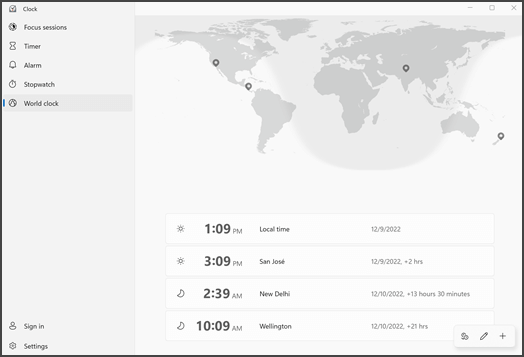Saate lisada asukoha ja võrrelda kellaaegu kogu maailmas.
-
Valige Start ja valige rakenduste loendist Kell või sisestage otsinguväljale Kell.
-
Valige rakenduses Kell käsk Maailmakell.
Märkus.: Vajaduse korral valige menüü avamiseks vasakul ülanurgas Lülita navigeerimine sisse/välja.
-
Valige allservas Lisa uus linn .
-
Tippige soovitud asukoha esimesed tähed ja valige koht loendist. Kui te ei näe soovitud kohta, valige mõni teine samas ajavööndis asuv koht. Vali Lisa.
-
Valige Võrdle
-
Kellaaegade võrdlemise lõpetamiseks valige vasakus ülanurgas tagasinool.
Windows 10 tugi lõpeb 2025. aasta oktoobris
Pärast 14. oktoobrit 2025 ei paku Microsoft enam Windows 10 jaoks Windows Update’ist tasuta tarkvaravärskendusi, tehnilist abi ega turbeparandusi. Teie arvuti töötab endiselt, kuid soovitame üle minna opsüsteemile Windows 11.
Saate lisada asukoha ja võrrelda kellaaegu kogu maailmas.
-
Valige Start ja valige rakenduseloendist Kell või tippige selle nimi otsinguväljale.
-
Valige rakenduses Kell käsk Maailmakell (vajadusel valige menüü avamiseks vasakpoolses ülanurgas Tumblernavigeerimine ) ja seejärel valige allservas Lisa uus linn .
-
Tippige soovitud asukoha esimesed tähed ja valige koht loendist. Kui te ei näe soovitud kohta, valige mõni teine samas ajavööndis asuv koht. Vali Lisa.
-
Valige Võrdle
-
Kellaaegade võrdlemise lõpetamiseks valige vasakus ülanurgas tagasinool.